Контрастность является одним из ключевых параметров настройки монитора, который влияет на отображение изображения. Правильно настроенная контрастность позволяет достичь более яркого, четкого и детализированного изображения на экране. В этой статье мы рассмотрим подробную инструкцию по настройке контрастности на мониторе.
Первым шагом при настройке контрастности является поиск кнопки меню на мониторе. Обычно она расположена на передней или боковой панели монитора. Производители могут использовать различные маркеры для обозначения кнопок, таких как "Menu", "OSD" или "Settings". После нахождения кнопки меню, нажмите на нее для доступа к основным настройкам монитора.
Далее, используйте кнопки навигации, чтобы найти опцию контрастности в меню. Она может быть обозначена как "Contrast", "Image" или "Display". Обычно после выбора этой опции отображается текущий уровень контрастности, который можно изменить. С помощью кнопок навигации установите желаемый уровень контрастности.
Важность настройки контрастности на мониторе
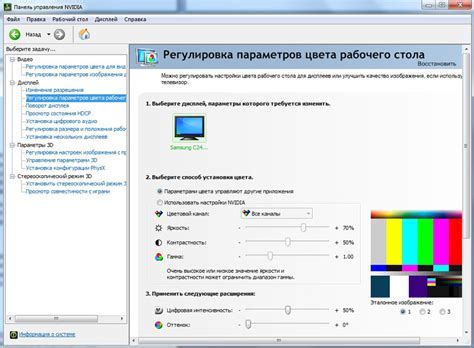
Настройка контрастности на мониторе играет важную роль в обеспечении оптимального качества изображения и комфортного восприятия информации. Контрастность определяет разницу между более яркими и более темными участками изображения, что позволяет сохранить детали и мелкие элементы на экране. Это особенно важно при работе с графическими редакторами, просмотре фильмов и играх.
Правильно настроенная контрастность создает баланс между яркостью и темнотой, что помогает глазам более точно и четко воспринимать изображение. Кроме этого, контрастность также играет важную роль при работе с текстом, особенно с маленьким шрифтом. Если контрастность недостаточна, текст может выглядеть размытым или смазанным, затрудняя чтение и утомляя глаза.
Кроме того, настройка контрастности на мониторе может повысить энергосбережение и продлить срок его службы. Если контрастность слишком высока, монитор будет потреблять больше энергии, что в свою очередь может привести к более быстрому износу монитора и повышенным эксплуатационным расходам. Регулярная настройка контрастности позволит оптимизировать работу монитора и сэкономить энергию.
Итак, настройка контрастности на мониторе является важным аспектом, который необходимо учитывать при использовании компьютера. Она обеспечивает оптимальное качество изображения, повышает комфортность просмотра и энергоэффективность монитора. Поэтому регулярное контролирование и настройка контрастности помогут вам получить наилучший результат при работе на компьютере или просмотре мультимедийных контентов.
Как выбрать правильные настройки контрастности
Правильная настройка контрастности на мониторе является важным аспектом для комфортного просмотра контента. Выбор правильных настроек контрастности поможет достичь наилучшего качества изображения и уменьшить нагрузку на глаза.
1. Проверьте предустановленные настройки: Многие мониторы предлагают несколько предустановленных режимов контрастности. Проверьте их и выберите наиболее подходящий для вашего вида просматриваемого контента.
2. Учитывайте тип контента: Важно учесть, какой тип контента вы чаще всего просматриваете на мониторе. Например, для просмотра фотографий и видео рекомендуется выбирать более высокий уровень контрастности, чтобы детали были лучше видны. Для чтения текстовых документов лучше выбирать более низкий уровень контрастности, чтобы избежать усталости глаз.
3. Используйте руководство пользователя: Если у вас есть руководство пользователя для вашего монитора, обязательно ознакомьтесь с ним. В нем могут быть указаны рекомендации по настройке контрастности для получения наилучшего качества изображения.
4. Калибровка монитора: Если вам действительно важно получить наиболее точное и качественное изображение, вы можете воспользоваться профессиональным инструментом для калибровки монитора. Он поможет настроить контрастность и цветовую гамму исходя из ваших индивидуальных предпочтений и требований.
5. Экспериментируйте: Настройка контрастности – это индивидуальный процесс, и выбор правильных настроек может потребовать некоторого времени и практики. Не бойтесь экспериментировать с различными значениями, чтобы найти оптимальный для вас уровень контрастности.
Итак, выбор правильных настроек контрастности зависит от ваших предпочтений, типа контента и индивидуальных особенностей вашего монитора. Следуйте приведенным рекомендациям и не бояться экспериментировать, чтобы настроить контрастность монитора наилучшим образом.
Шаги по настройке контрастности на мониторе
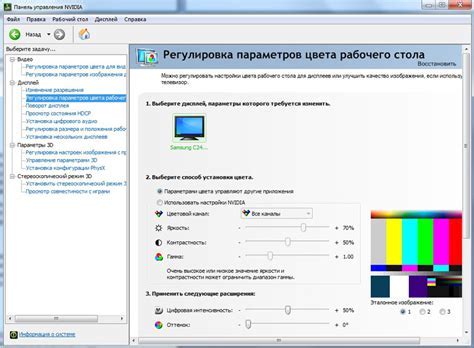
Для настройки контрастности на мониторе следуйте следующим простым шагам:
- Шаг 1: Включите монитор и дождитесь, пока он полностью загрузится.
- Шаг 2: Откройте меню настроек монитора, которое обычно доступно через кнопки на передней панели монитора.
- Шаг 3: Навигируйте к настройкам контрастности. Обычно они представлены в виде слайдера, который можно регулировать.
- Шаг 4: Увеличьте или уменьшите контрастность, используя слайдер или другие доступные инструменты.
- Шаг 5: Посмотрите на монитор, чтобы оценить визуальные изменения. Если изображение стало слишком ярким или тусклым, отрегулируйте контрастность снова.
- Шаг 6: Повторите процесс, пока не достигнете желаемого уровня контрастности.
- Шаг 7: Сохраните внесенные изменения, если монитор предоставляет такую возможность. В противном случае настройки контрастности сбросятся при следующем включении монитора.
Следуя этим шагам, вы сможете провести настройку контрастности на мониторе самостоятельно, достигнув оптимального качества отображения изображений и текста.
Использование специальных инструментов для контрастности
Для настройки контрастности на мониторе можно воспользоваться специальными инструментами, которые помогут достичь оптимальных результатов и создать комфортное окружение для работы или просмотра контента.
Один из таких инструментов - это калибровка монитора. Калибровка позволяет настроить цветовое пространство, контрастность и яркость экрана с учетом индивидуальных предпочтений пользователя. Для этого можно использовать специальные программы, которые помогут проанализировать и настроить монитор на оптимальные параметры контрастности.
Кроме калибровки, можно использовать специальные фильтры контрастности для монитора. Эти фильтры представляют собой пленки или стекла с специальным покрытием, которые увеличивают контрастность и улучшают видимость на экране. Они снижают отражение света и блокируют нежелательное солнечное или искусственное освещение, что особенно полезно при работе в ярких условиях.
Еще одним специальным инструментом для контрастности являются програмные приложения, которые позволяют изменить контрастность видео или изображений непосредственно на мониторе. С помощью таких приложений можно настроить контрастность и яркость конкретного контента на экране, подчеркнуть детали и улучшить визуальный опыт.
Также существуют специальные настройки контрастности в операционных системах. Например, в Windows можно настроить контрастность и яркость монитора в разделе "Параметры отображения". В некоторых мониторах также есть кнопки быстрого доступа к настройкам контрастности, которые позволяют изменить параметры непосредственно на самом мониторе.
Рекомендации по настройке контрастности для различных типов содержимого
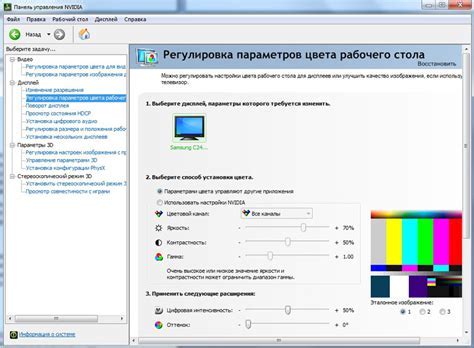
Настройка контрастности на мониторе является важным шагом для обеспечения оптимального качества отображения различных типов содержимого. Ниже приведены рекомендации по выбору оптимальных значений контрастности для разных типов содержимого.
Текстовые документы:
При работе с текстовыми документами, такими как электронные книги, рекомендуется установить контрастность на средний уровень. Это позволит обеспечить четкое отображение текста и предотвратить утомление глаз при длительном чтении.
Изображения и фотографии:
Для наилучшего отображения изображений и фотографий рекомендуется увеличить контрастность до максимального уровня. Это позволит улучшить детализацию и выделить важные детали на изображении.
Видео и фильмы:
При просмотре видео и фильмов рекомендуется установить контрастность на уровне, обеспечивающем наиболее реалистичное отображение. Оптимальное значение может зависеть от освещения в помещении и индивидуальных предпочтений пользователя.
Важно помнить, что оптимальное значение контрастности может быть разным для различных мониторов и экранов, поэтому рекомендуется экспериментировать с настройками и выбрать наиболее комфортное и качественное отображение для себя. Также следует регулярно проверять и корректировать настройки контрастности, особенно при изменении окружающих условий или при возникновении проблем с видимостью содержимого.
Проверка настройки контрастности на мониторе
Настройка контрастности на мониторе – важное требование для получения качественного изображения. Правильный контраст позволяет достичь глубины и насыщенности цветов, а также улучшает четкость изображения.
Чтобы проверить настройку контрастности на мониторе, можно воспользоваться специальными тестовыми изображениями или простыми методами. Одним из простых способов является использование специальной шкалы оттенков серого.
Для проверки контраста можно также использовать разнообразные тестовые изображения, на которых представлены различные цвета и тонкие линии. Это поможет оценить качество изображения в разных условиях.
Также можно использовать графические программы, включающие в себя специальные функции для проверки контраста. Они позволяют анализировать разные уровни контраста и оптимально настраивать монитор для получения наилучшего результата.
- Проверка контраста с помощью шкалы оттенков серого;
- Использование тестовых изображений;
- Использование графических программ с функциями проверки контраста.
Проверка контраста на мониторе является неотъемлемой частью настройки оборудования и помогает достичь оптимального качества воспроизведения изображений.
Советы по снижению загрузки глаз при работе с контрастностью

При длительной работе с высокой контрастностью на мониторе можно испытывать повышенную нагрузку на глаза. Чтобы снизить этот негативный эффект и сделать работу более комфортной, следует принять во внимание несколько полезных советов.
- Правильная яркость. Оптимальный уровень яркости экрана поможет снизить нагрузку на глаза. Рекомендуется настроить яркость таким образом, чтобы контент был хорошо виден, но не слишком ярким и напрягающим.
- Подстройка контраста. Контрастность экрана должна быть подстроена так, чтобы текст и изображения были четкими и легко воспринимаемыми. Процессор монитора позволяет регулировать этот параметр, измените его в соответствии с вашими предпочтениями и потребностями.
- Периодический отдых для глаз. Чтобы избежать перенапряжения глаз, рекомендуется делать паузы и проводить упражнения для глаз каждые 20-30 минут работы. Закройте глаза на несколько секунд, машинально перемещайте взгляд с точки на точку или выполняйте другие упражнения для расслабления глазных мышц.
- Регулярное проветривание помещения. Важно поддерживать нормальную влажность и свежесть воздуха в рабочем помещении. Благоприятные условия помогут снизить раздражение глаз и предотвратить их пересыхание.
- Релаксация глаз. Специальные упражнения для глазных мышц, например, массаж глаз вокруг орбиты или плавное перемещение глазных яблок в разные стороны, помогут расслабить глаза и снизить нагрузку на них после длительной работы.
Важно: Если вы испытываете проблемы с зрением или усталость глаз, рекомендуется проконсультироваться с врачом-офтальмологом, чтобы получить дополнительные рекомендации и обследование зрения.
Как поддерживать оптимальную контрастность на мониторе
Контрастность на мониторе играет важную роль в восприятии изображений и текста. Она позволяет делать контуры более четкими и цвета более насыщенными. Чтобы поддерживать оптимальную контрастность, следует принять несколько рекомендаций.
- Выбирайте правильные настройки контрастности - каждый монитор имеет возможность регулировки контрастности. Чтобы получить наилучший результат, руководствуйтесь инструкцией производителя и проведите калибровку вашего монитора.
- Уделяйте внимание освещению - яркость в комнате, где находится монитор, также может оказывать влияние на контрастность изображения. Избегайте слишком сильного освещения, чтобы избежать отблесков на экране.
- Выбирайте правильные цветовые схемы - при работе с текстом и графикой в приложениях, выберите такие цветовые схемы, которые обеспечат достаточный контраст между текстом и фоном. Лучше всего использовать тёмный текст на светлом фоне или светлый текст на тёмном фоне.
- Правильно подбирайте шрифты - некоторые шрифты имеют более выраженные контуры, что делает их более читаемыми на экране. Используйте шрифты с хорошей читаемостью и избегайте слишком мелких размеров шрифта.
- Регулярно отдыхайте глаза - длительное время, проведенное перед монитором, может привести к усталости глаз. Регулярно делайте перерывы и проводите упражнения для глаз, чтобы избежать напряжения и сохранить хорошую контрастность воспринимаемых изображений.
Соблюдение этих рекомендаций поможет вам поддерживать оптимальную контрастность на вашем мониторе и создавать комфортные условия для работы и развлечений на компьютере.
Вопрос-ответ
Зачем нужно настраивать контрастность на мониторе?
Настройка контрастности на мониторе позволяет достичь более реалистичного и четкого отображения изображений. Контрастность определяет разницу между светлыми и темными участками изображения. Если контрастность не настроена правильно, изображение может выглядеть блекло и неотчетливо. Правильно настроенная контрастность помогает сделать цвета более насыщенными и детали более видимыми.
Как настроить контрастность на мониторе?
Настраивать контрастность на мониторе можно в меню настроек самого монитора. Сначала нужно найти кнопку меню на передней панели монитора и нажать на нее. Затем с помощью кнопок навигации выберите пункт настройки контрастности. В этом разделе у вас будет возможность регулировать контрастность с помощью ползунка или кнопок со стрелками. Рекомендуется настраивать контрастность, пока на экране отображается стандартное изображение, чтобы получить наиболее точный результат.
Какая контрастность является оптимальной для работы на мониторе?
Оптимальная контрастность на мониторе зависит от индивидуальных предпочтений и условий освещения. Однако профессионалы рекомендуют установить контрастность на уровне около 80-90%, чтобы достичь наилучшего отображения цветов и деталей. Важно помнить, что слишком высокая контрастность может утомлять глаза, поэтому лучше выбирать значение, которое не вызывает дискомфорта.
Как можно проверить правильность настройки контрастности?
Существует несколько способов проверить правильность настройки контрастности на мониторе. Один из них - использование тестовых изображений с различными тонами серого и цветовой градацией. Если все оттенки отображаются четко и без искажений, значит контрастность настроена правильно. Еще один способ - сравнение изображений на мониторе с оригиналом на другом устройстве, например, смартфоне или планшете. Если цвета и детали совпадают, значит контрастность настроена правильно.
Какие могут быть проблемы при неправильной настройке контрастности?
Неправильная настройка контрастности на мониторе может привести к нескольким проблемам. Во-первых, изображение может выглядеть блеклым и неотчетливым, что мешает просмотру фотографий, видео или игр. Во-вторых, неправильная контрастность может искажать цвета и затруднять распознавание оттенков. Это особенно важно для профессионалов, работающих с графикой или цветовыми схемами. Кроме того, слишком высокая контрастность может вызывать усталость глаз и дискомфорт при продолжительном использовании монитора.




